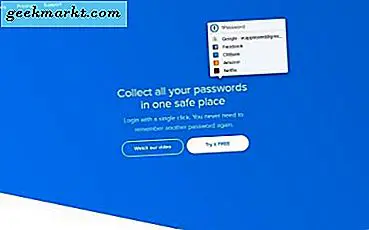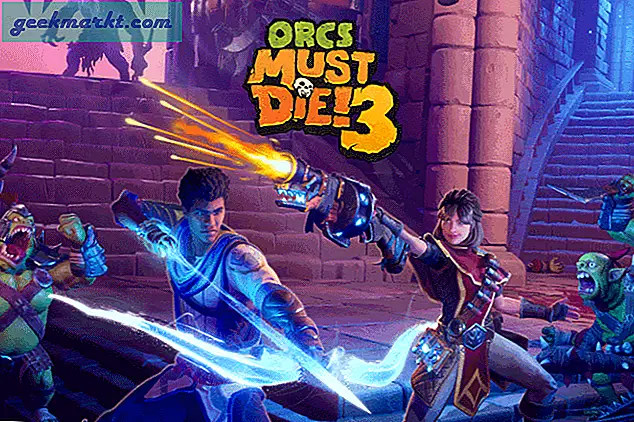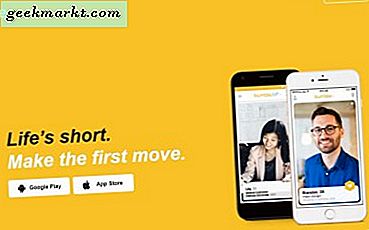Det er mange apper tilgjengelig i Play Store og App Store. Men de krever invasive tillatelser og hogressurser. Det betyr at de fortsetter å løpe i bakgrunnen, selv når du ikke bruker dem. Dette er hvor webapps kan hjelpe. Selv om de ikke er vanlige ennå, kan webapper hjelpe deg med å kvitte deg med noen advarsler om å bruke dedikerte apper. I dette innlegget vil vi diskutere hvordan du kan gjøre et nettsted til en app på populære plattformer som Android, iOS, macOS og Windows.
Fordeler med apper
Vel, før vi lærer hvordan du gjør et nettsted til en fullskjerm-app, la oss først forstå viktige fordeler. Dette vil hjelpe deg med å analysere om det er en god ide å konvertere et nettsted til en webapp.
Først og fremst får du et dedikert appikon for favorittnettstedet ditt. Ikke alle nettsteder har dedikerte apper, så det er et annet pluss. Du kan starte nettstedet med bare ett trykk. Det er mer praktisk å åpne nettappen, da det sparer deg for å åpne nettstedet i en nettleser. Tilsynelatende blir du kvitt nettlesergrensesnittet, og nettappen fungerer i fullskjermmodus.
Du får også all støtte for navigasjonsbevegelser, annonseblokkeringsfunksjoner, mørkt tema og mye mer. Alle disse fordelene gjør webapp til et godt alternativ til å bare surfe på et nettsted i en nettleser.
Nå som du har forstått viktigheten av en webapp, la oss ta en titt på hvordan du kan gjøre et nettsted til en webapp på populære plattformer, en etter en.
Gjør nettstedet til app på Android
1. For å opprette en webapp på Android, bruker vi en tredjepartsapp som heter Native Alpha.
2. Først laster du ned Native Alpha-applikasjonen fra den offisielle GitHub-nedlastingssiden. Sørg for å laste ned den nyeste versjonen av appen.
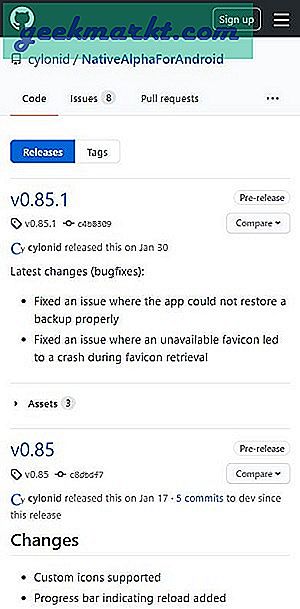
3. Installer det akkurat som du ville installert et hvilket som helst program på Android-enheten din. Du må kanskje gi sidelast tillatelse.
4. Start appen, og du vil se en melding som ber om å "Legg til din første webapp.”

5. Åpen nettstedet du vil gjøre om til en webapp. Kopiere hele nettadressen til nettstedet.
6. Lim inn nettadressen i Legg til din første webapp felt og traff OK knapp. Dette oppretter automatisk webikonet.
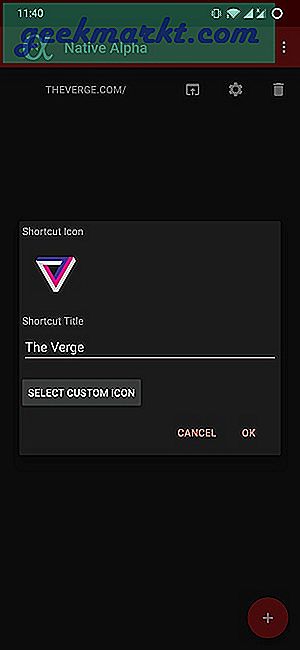
7. Du kan også angi et tilpasset webappikon og endre snarveitittelen. Etter at alt er satt, trykk igjen på OK knapp.
Last ned Native Alpha
Juster funksjonene til nettappen
Native Alpha har også andre alternativer og funksjoner. Spesielt kan du tillate JavaScript, HTTP, lokasjonstilgang og godta tredjeparts informasjonskapsler i appen.
Det er en datalagringsmodus, velg å ikke laste inn bilder, sett siden til å oppdateres automatisk osv. På toppen av alt dette er det også en innebygd annonseblokkering, hvis du vil ha den i nettapp.
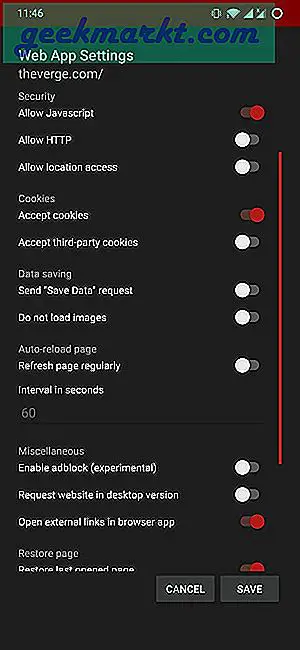
Etter å ha justert innstillingene, trykk på Lagre-knappen. Voila! Du har nettopp forvandlet et nettsted til en fullskjermsapp på Android-telefonen. Det fungerer akkurat som et program, men er mindre krevende for telefonens ressurser.
Gjør nettstedet til app på iOS
For å lage webapp for et nettsted på iOS, bruker vi Siri Snarveier. Her er trinnene:
1. Last ned Snarveier app fra App Store på iOS-enheten din og installer den.
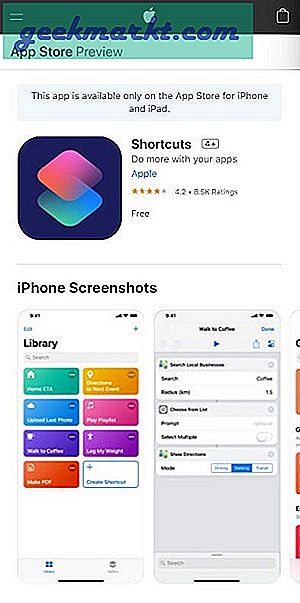
2. Åpne Snarveier-appen og gå over til Mine snarveier alternativ. Kjør URL-app snarvei.
3. Skriv inn et navn for snarveien og trykk på Ferdig knapp.
4. Skriv inn URL du kopierte tidligere og traff Ferdig knappen igjen.
5. Du blir bedt om å angi et appikon for webappen din. Du kan i utgangspunktet angi hvilket som helst bilde du liker, eller velge logoen til nettstedet hvis webapp du oppretter. Velg bildet som ikon.
6. Nå må du laste ned konfigurasjonsprofil. Konfigurasjonsprofilen brukes av devs for å la iOS-brukere laste ned og installere apper som ikke vises i App Store.
7. Etter at du har lastet opp ikonet for nettappen, blir du omdirigert til Safari-nettleseren. Her blir du bedt om å tillate nedlasting av en konfigurasjonsprofil på iPhone. Trykk på Tillate knapp.
8. Til slutt må du installere den nedlastede konfigurasjonsprofilen. For å gjøre det, gå til Innstillinger. Du vil se Profilen er lastet ned alternativet øverst.
9. Trykk på den og du vil se profilbeskrivelsen. Bare trykk på Installere knapp. Skriv inn passordet ditt og fortsett til neste trinn.
10. Til slutt, trykk på Installere knappen øverst og igjen nederst. Det er det! Profilen din er nå installert på iPhone.
11. Den nyopprettede snarveien til webappen vises på startskjermen.
Last ned snarveier
Gjør nettstedet til app på macOS
Det er enkelt å gjøre et nettsted til en webapp på macOS også. For Mac-maskiner bruker vi et verktøy som heter Fluid. Her er trinnene:
1. Last ned gratisversjonen av Fluid-appen fra det offisielle nettstedet.
2. Start verktøyet. Du blir bedt om å oppgi noen detaljer om webappen, for eksempel URL, webappnavn, plassering, webappikon.
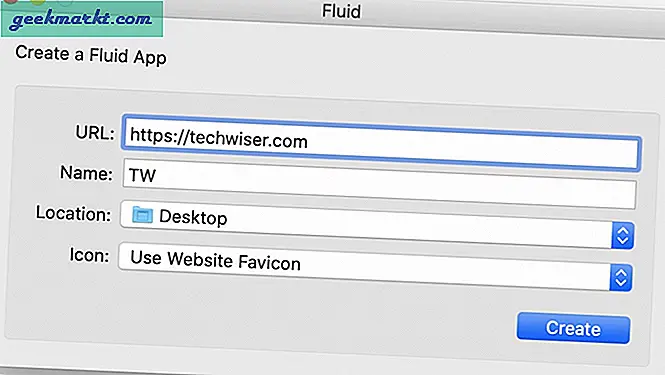
3. Når alt er gjort, trykk på Skape knapp.
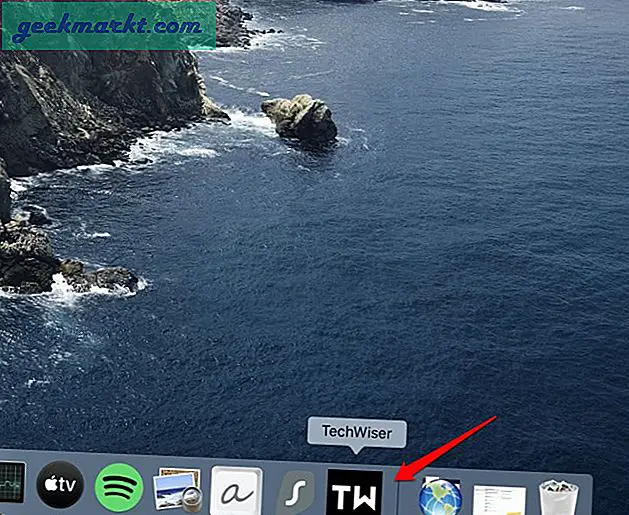
4. Det er det! Du har nettopp konvertert favorittnettstedet ditt til en raskt tilgjengelig webapp på macOS.
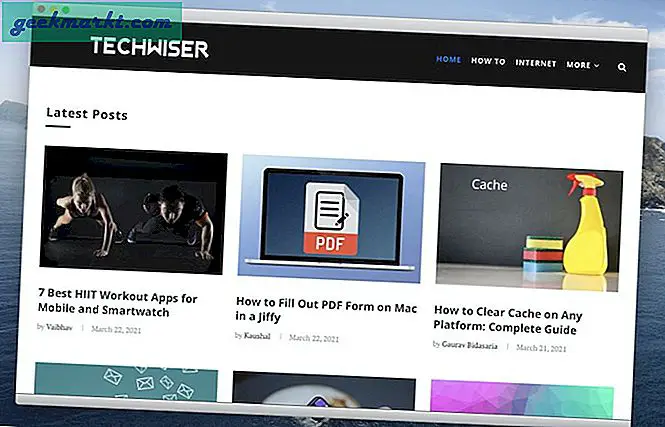
Merk at gratisversjonen fungerer veldig bra. For bare $ 5 kan du imidlertid også få alternativer som feste hvilken som helst webapp som er opprettet ved hjelp av Fluid, til macOS-statuslinjen. I tillegg kan du også bruke Userscripts eller Userstyles i Fluid-apper, og bruke de opprettede webappene i fullskjermmodus.
Last ned Fluid App
Gjør nettstedet til app på Windows
For Windows OS er det to metoder du kan følge for å lage en webapp for favorittnettstedet ditt. Den første bruker Microsoft Edge-nettleseren, og den andre er å bruke Webapp Maker-appen som er tilgjengelig i Microsoft Store. La oss ta en titt på hver metode, en etter en:
Microsoft Edge
1. Åpne Microsoft Edge-nettleseren på Windows-PC-en din og gå til favorittnettstedet ditt.
2. Når du er på nettstedet, klikker du på 3-prikk eller Innstillinger -knappen øverst til høyre.
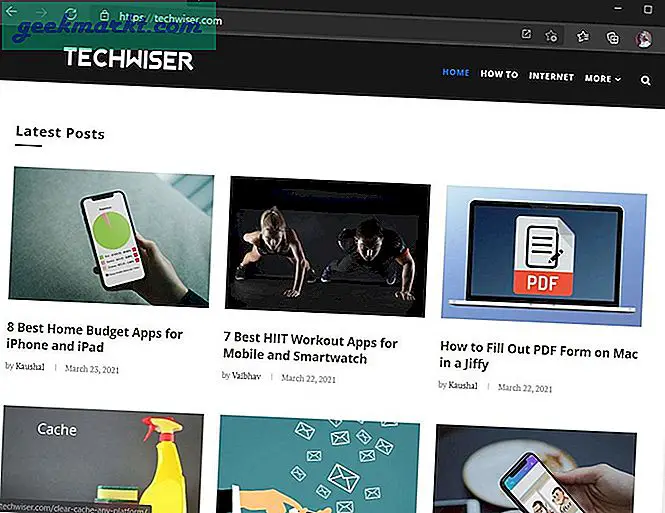
3. Gå til Innstillinger> App> Installer alternativ.
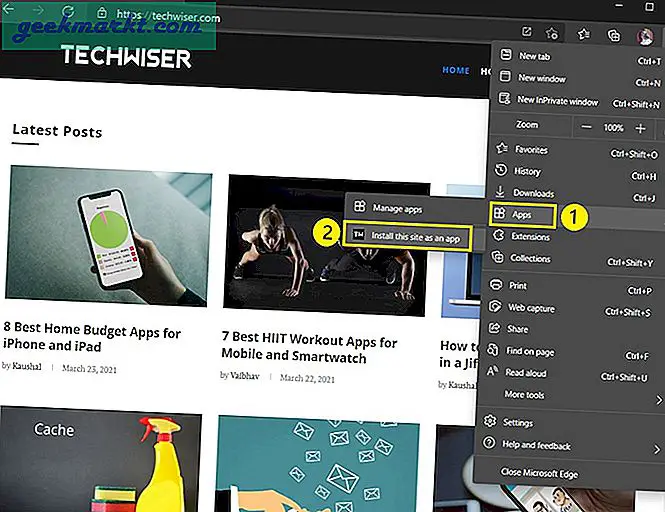
4. Nå skriver du inn et meningsfylt navn eller hva du vil i navnefelt. Dette navnet vises som navnet på nettappen.

5. Etter å ha gjort det, trykk på Installere knapp. Det er det! Det blir opprettet en webapp for nettstedet på skrivebordet og Start-menyen.
Webapp Maker
1. Last ned Webapp Maker programvare fra Microsoft Store og start den på PCen.

2. Du trenger bare å legge til URL av nettstedet og Navn av nettappen.
3. Du kan velge om du vil starte appen i fullskjermmodus eller ikke, og også velge en farge for appen.
4. Sett nå ikonet for webappikonet. Du kan enten velge en fra lokal stasjon eller trykke på Få bilde fra Internett knapp. Sistnevnte alternativ vil hente bildet fra internett.
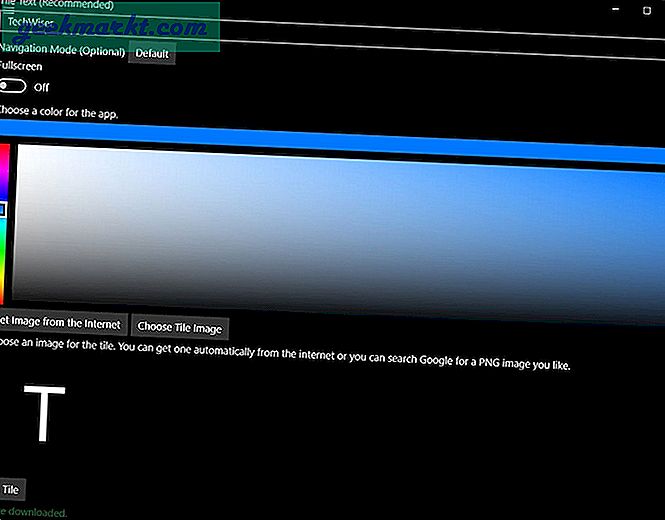
5. Til slutt klikker du på Pin Tile alternativet for å opprette en webapp for favorittnettstedet ditt.
Innpakning: Gjør nettstedet til Webapp hvor som helst
Dette er de beste måtene å gjøre favorittnettstedene dine til en webapp på Android, iOS, Windows og macOS. Gi oss beskjed om hva synes du om nettappene, og foretrekker du dem fremfor tradisjonelle apper eller ikke? Inntil neste ... Skål!
Les også: 18 beste PWA-appene du trenger å installere på Chromebooken din